protel99se安装和应用技巧1
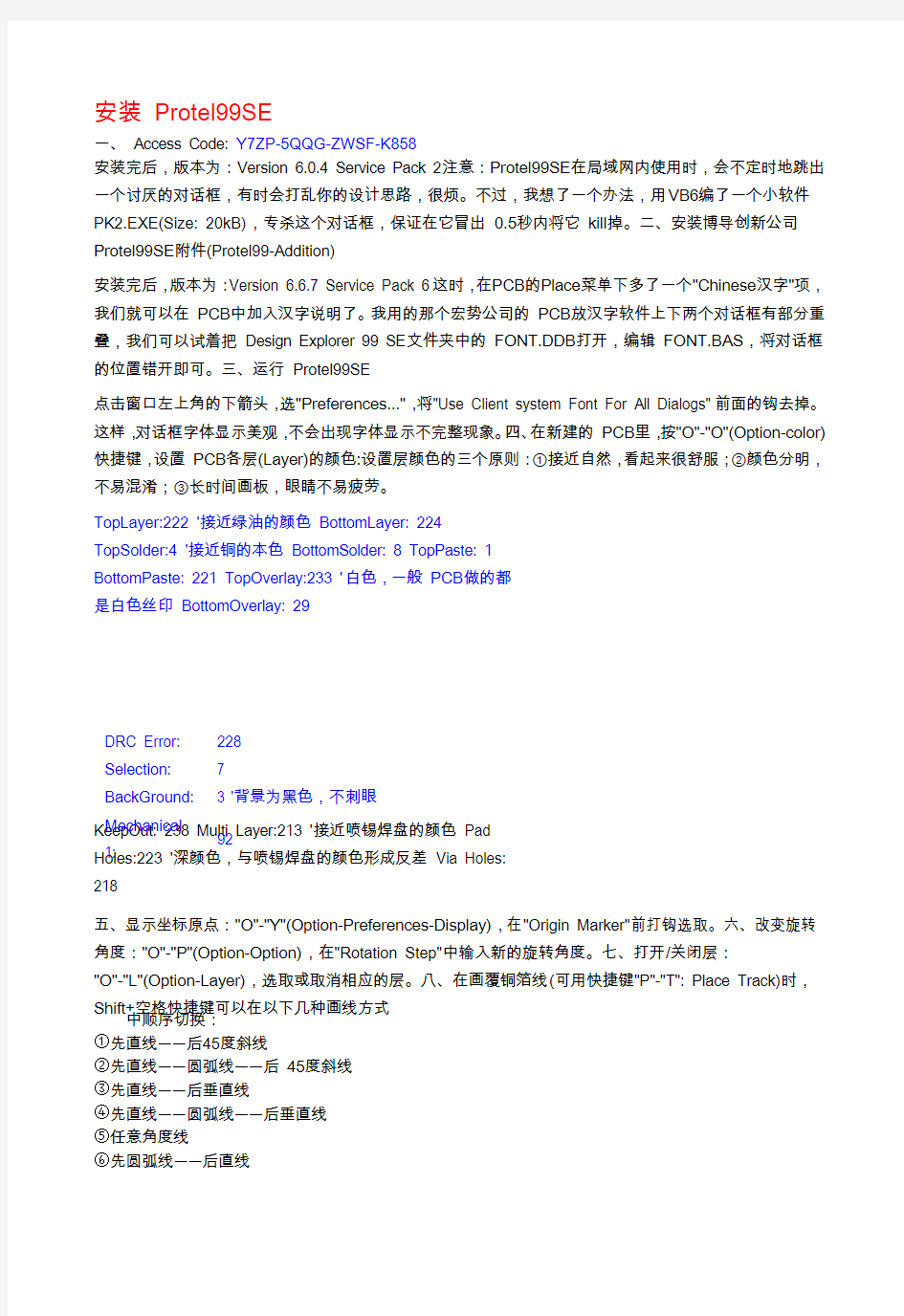
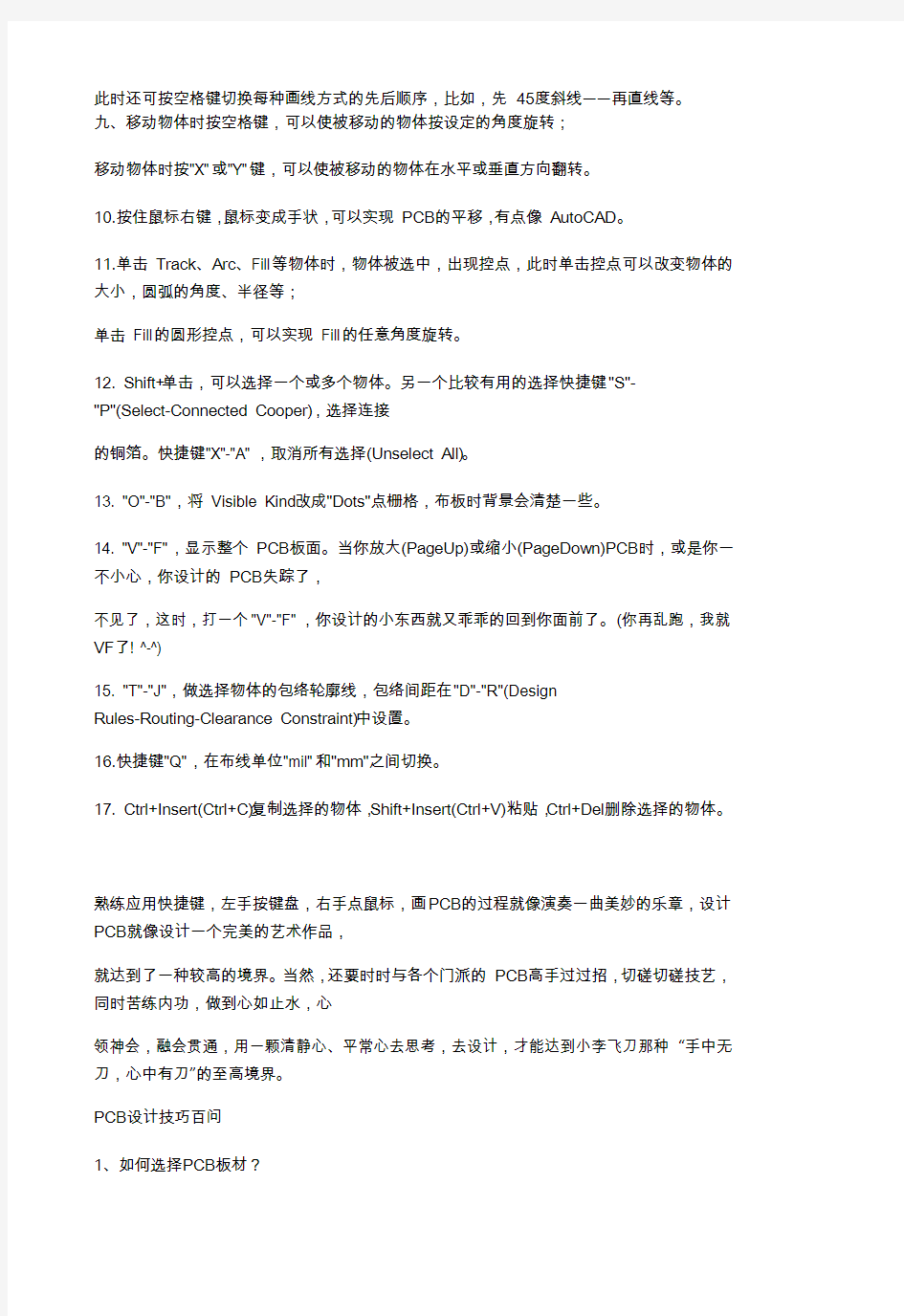
安装 Protel99SE 一、 Access Code: Y7ZP-5QQG-ZWSF-K858
安装完后,版本为:Version 6.0.4 Service Pack 2注意:Protel99SE 在局域网内使用时,会不定时地跳出一个讨厌的对话框,有时会打乱你的设计思路,很烦。不过,我想了一个办法,用VB6编了一个小软件PK2.EXE(Size: 20kB),专杀这个对话框,保证在它冒出 0.5秒内将它 kill 掉。二、安装博导创新公司 Protel99SE 附件(Protel99-Addition)
安装完后,版本为:Version 6.6.7 Service Pack 6这时,在PCB 的Place 菜单下多了一个"Chinese 汉字"项,我们就可以在 PCB 中加入汉字说明了。我用的那个宏势公司的 PCB 放汉字软件上下两个对话框有部分重叠,我们可以试着把 Design Explorer 99 SE 文件夹中的 FONT.DDB 打开,编辑 FONT.BAS ,将对话框的位置错开即可。三、运行 Protel99SE
点击窗口左上角的下箭头,选"Preferences...",将"Use Client system Font For All Dialogs"前面的钩去掉。这样,对话框字体显示美观,不会出现字体显示不完整现象。四、在新建的 PCB 里,按"O"-"O"(Option-color)快捷键,设置 PCB 各层(Layer)的颜色:设置层颜色的三个原则:①接近自然,看起来很舒服;②颜色分明,不易混淆;③长时间画板,眼睛不易疲劳。
TopLayer:222 '接近绿油的颜色 BottomLayer: 224
TopSolder:4 '接近铜的本色 BottomSolder: 8 TopPaste: 1
BottomPaste: 221 TopOverlay:233 '白色,一般 PCB 做的都
是白色丝印 BottomOverlay: 29 KeepOut: 238 Multi Layer:213 '接近喷锡焊盘的颜色 Pad Holes:223 '深颜色,与喷锡焊盘的颜色形成反差 Via Holes:
218
五、显示坐标原点:"O"-"Y"(Option-Preferences-Display),在"Origin Marker"前打钩选取。六、改变旋转角度:"O"-"P"(Option-Option),在"Rotation Step"中输入新的旋转角度。七、打开/关闭层:
"O"-"L"(Option-Layer),选取或取消相应的层。八、在画覆铜箔线(可用快捷键"P"-"T": Place Track)时,Shift+空格快捷键可以在以下几种画线方式 中顺序切换:
①先直线——后45度斜线 ②先直线——圆弧线——后 45度斜线
③先直线——后垂直线
④先直线——圆弧线——后垂直线
⑤任意角度线
⑥先圆弧线——后直线
DRC Error:
228 Selection: 7
BackGround: 3 '背景为黑色,不刺眼
Mechanical 1: 92
此时还可按空格键切换每种画线方式的先后顺序,比如,先45度斜线——再直线等。
九、移动物体时按空格键,可以使被移动的物体按设定的角度旋转;
移动物体时按"X"或"Y"键,可以使被移动的物体在水平或垂直方向翻转。
10.按住鼠标右键,鼠标变成手状,可以实现PCB的平移,有点像AutoCAD。
11.单击Track、Arc、Fill等物体时,物体被选中,出现控点,此时单击控点可以改变物体的大小,圆弧的角度、半径等;
单击Fill的圆形控点,可以实现Fill的任意角度旋转。
12. Shift+单击,可以选择一个或多个物体。另一个比较有用的选择快捷键"S"-"P"(Select-Connected Cooper),选择连接
的铜箔。快捷键"X"-"A",取消所有选择(Unselect All)。
13. "O"-"B",将Visible Kind改成"Dots"点栅格,布板时背景会清楚一些。
14. "V"-"F",显示整个PCB板面。当你放大(PageUp)或缩小(PageDown)PCB时,或是你一不小心,你设计的PCB失踪了,
不见了,这时,打一个"V"-"F",你设计的小东西就又乖乖的回到你面前了。(你再乱跑,我就VF了! ^-^)
15. "T"-"J",做选择物体的包络轮廓线,包络间距在"D"-"R"(Design
Rules-Routing-Clearance Constraint)中设置。
16.快捷键"Q",在布线单位"mil"和"mm"之间切换。
17. Ctrl+Insert(Ctrl+C)复制选择的物体,Shift+Insert(Ctrl+V)粘贴,Ctrl+Del删除选择的物体。
熟练应用快捷键,左手按键盘,右手点鼠标,画PCB的过程就像演奏一曲美妙的乐章,设计PCB就像设计一个完美的艺术作品,
就达到了一种较高的境界。当然,还要时时与各个门派的PCB高手过过招,切磋切磋技艺,同时苦练内功,做到心如止水,心
领神会,融会贯通,用一颗清静心、平常心去思考,去设计,才能达到小李飞刀那种“手中无刀,心中有刀”的至高境界。
PCB设计技巧百问
1、如何选择PCB板材?
选择PCB板材必须在满足设计需求和可量产性及成本中间取得平衡点。设计需求包含电气和机构这两部分。通常在设计非常高速的PCB板子(大于GHz的频率)时这材质问题会比较重要。例如,现在常用的FR-4
材质,在几个GHz的频率时的介质损(dielectric loss)会对信号衰减有很大的影响,可能就不合用。就电气而言,要注意介电常数(dielectric constant)和介质损在所设计的频率是否合用。
2、如何避免高频干扰?避免高频干扰的基本思路是尽量降低高频信号电磁场的干扰,也就是所谓的串扰(Crosstalk)。可用拉大高速信号和模拟信号之间的距离,或加ground guard/shunt traces在模拟信号旁边。还要注意数字地对模拟地的噪声干扰。
3、在高速设计中,如何解决信号的完整性问题?信号完整性基本上是阻抗匹配的问题。而影响阻抗匹配
的因素有信号源的架构和输出阻抗(outputimpedance),走线的特性阻抗,负载端的特性,走线的拓朴(topology)架构等。解决的方式是靠端接(termination)与调整走线的拓朴。
4、差分布线方式是如何实现的?差分对的布线有两点要注意,一是两条线的长度要尽量一样长,另一是两线的间距(此间距由差分阻抗决定)要一直保持不变,也就是要保持平行。平行的方式有两种,一为两条线走在同一走线层(side-by-side),一为两条线走在上下相邻两层(over-under)。一般以前者side-by-side实现的方式较多。
5、对于只有一个输出端的时钟信号线,如何实现差分布线?要用差分布线一定是信号源和接收端也都是
差分信号才有意义。所以对只有一个输出端的时钟信号是无法使用差分布线的。
6、接收端差分线对之间可否加一匹配电阻?接收端差分线对间的匹配电阻通常会加,其值应等于差分阻抗
的值。这样信号品质会好些。7、为何差分对的布线要靠近且平行?对差分对的布线方式应该要适当的靠
近且平行。所谓适当的靠近是因为这间距会影响到差分阻抗(differential impedance)的值,此值是设计差分
对的重要参数。需要平行也是因为要保持差分阻抗的一致性。若两线忽远忽近,差分阻抗就会不一致,就会
影响信号完整性(signal integrity)及时间延迟(timing delay)。8、如何处理实际布线中的一些理论冲突的问
题
1.基本上,将模/数地分割隔离是对的。要注意的是信号走线尽量不要跨过有分割的地方(moat),还有不要让
电源和信号的回流电流路径(returning current path)变太大。
2.晶振是模拟的正反馈振荡电路,要有稳定的振荡信号,必须满足loop gain与phase的规范,而这模拟信号
的振荡规范很容易受到干扰,即使加ground guard traces可能也无法完全隔离干扰。而且离的太远,地平面上的噪声也会影响正反馈振荡电路。所以,一定要将晶振和芯片的距离进可能靠近。
3.确实高速布线与EMI的要求有很多冲突。但基本原则是因EMI所加的电阻电容或ferritebead,不能造
成信号的一些电气特性不符合规范。所以,最好先用安排走线和PCB叠层的技巧来解决或减少EMI的问题,如高速信号走内层。最后才用电阻电容或ferrite bead的方式,以降低对信号的伤害。9、如何解决高速
信号的手工布线和自动布线之间的矛盾?现在较强的布线软件的自动布线器大部分都有设定约束条件来
控制绕线方式及过孔数目。各家EDA公司的绕线引擎能力和约束条件的设定项目有时相差甚远。例如,
是否有足够的约束条件控制蛇行线(serpentine)蜿蜒的方式,能否控制差分对的走线间距等。这会影响到自
动布线出来的走线方式是符合设计者的想法。另外,手动调整布线的难易也与绕线引擎的能力有绝对的关系。例如,走线的能力,过孔的推挤能力,甚至走线对敷铜的推挤能力等等。所以,选择一个绕线引擎能力强
的布
才是解决之道。10、关于test coupon。test coupon是用来以TDR (Time Domain Reflectometer)测量所生产的PCB板的特性阻抗是否满足设计需求。一般要控制的阻抗有单根线和差分对两种情况。所以,test coupon上的走线线宽和线距(有差分对时)要与所要控制的线一样。最重要的是测量时接地点的位置。为了减少接地引线(ground lead)的电感值,TDR探棒(probe)接地的地方通常非常接近量信号的地方(probetip),所以,testcoupon上量测信号的点跟接地点的距离和方式要符合所用的探棒。11、在高速PCB设计中,信号层的空白区域可以敷铜,而多个信号层的敷铜在接地和接电源上应如何分配?一般在空白区域的敷铜绝大部分情况是接地。只是在高速信号线旁敷铜时要注意敷铜与信号线的距离,因为所敷的铜会降低一点走线的特性阻抗。也要注意不要影响到它层的特性阻抗,例如在dual stripline的结构时。12、是否可以把电源平面上面的信号线使用微带线模型计算特性阻抗?电源和地平面之间的信号是否可以使用带状线模型
计算?是的,在计算特性阻抗时电源平面跟地平面都必须视为参考平面。例如四层板:顶层-电源层-地层-
底层,这时顶层走线特性阻抗的模型是以电源平面为参考平面的微带线模型。13、在高密度印制板上通过软件自动产生测试点一般情况下能满足大批量生产的测试要求吗?一般软件自动产生测试点是否满足测
试需求必须看对加测试点的规范是否符合测试机具的要求。另外,如果走线太密且加测试点的规范比较严,则有可能没办法自动对每段线都加上测试点,当然,需要手动补齐所要测试的地方。14、添加测试点会不会影响高速信号的质量?至于会不会影响信号质量就要看加测试点的方式和信号到底多快而定。基本上外加的测试点(不用线上既有的穿孔(via or DIP pin)当测试点)可能加在线上或是从线上拉一小段线出来。前者相当于是加上一个很小的电容在线上,后者则是多了一段分支。这两个情况都会对高速信号多多少少会有点影响,影响的程度就跟信号的频率速度和信号缘变化率(edge rate)有关。影响大小可透过仿真得知。原则上测试点越小越好(当然还要满足测试机具的要求)分支越短越好。15、若干PCB组成系统,各板之间的地线应如何连接?各个PCB板子相互连接之间的信号或电源在动作时,例如A板子有电源或信号送到B
板子,一定会有等量的电流从地层流回到A板子(此为Kirchoffcurrentlaw)。这地层上的电流会找阻抗最小的地方流回去。所以,在各个不管是电源或信号相互连接的接口处,分配给地层的管脚数不能太少,以降低阻抗,这样可以降低地层上的噪声。另外,也可以分析整个电流环路,尤其是电流较大的部分,调整地层或地线的接法,来控制电流的走法(例如,在某处制造低阻抗,让大部分的电流从这个地方走),降低对
其它较敏感信号的影响。16、能介绍一些国外关于高速PCB设计的技术书籍和资料吗?现在高速数字电路的应用有通信网路和计算机等相关领域。在通信网路方面,PCB板的工作频率已达GHz上下,迭层数就
我所知有到40层之多。计算机相关应用也因为芯片的进步,无论是一般的PC或服务器(Server),板子上的最高工作频率也已经达到400MHz (如Rambus)以上。因应这高速高密度走线需求,盲埋孔(blind/buried vias)、mircrovias及build-up制程工艺的需求也渐渐越来越多。这些设计需求都有厂商可大量生产。以下提供几本不错的技术书籍:
1.Howard W. Johnson,“High-Speed Digital Design – A Handbook of Black Magic”;
2.Stephen H. Hall,“High-Speed Digital System Design”;
3.Brian Yang,“Digital Signal Integrity”;
4.Dooglas Brook,“Integrity Issues and printed Circuit Board Design”。17、两
个常被参考的特性阻抗公式:
a.微带线(microstrip)Z={87/[sqrt(Er+1.41)]}ln[5.98H/(0.8W+T)]其中,W为线宽,T为走线的铜皮厚度,H为走线到参
面的距离,Er是PCB板材质的介电常数(dielectricconstant)。此公式必须在0.1<(W/H)<2.0及1<(Er)<15的情况才能应用。
b.带状线(stripline)Z=[60/sqrt(Er)]ln{4H/[0.67π(T+0.8W)]}其中,H为两参考平面的距离,并且走线位于两参考平面的中间。此公式必须在W/H<0.35及T/H<0.25的情况才能应用。18、差分信号线中间可否加地线?差分信号中间一般是不能加地线。因为差分信号的应用原理最重要的一点便是利用差分信号间相互耦合(coupling)所带来的好处,如flux cancellation,抗噪声(noise immunity)能力等。若在中间加地线,便会破坏耦合效应。19、刚柔板设计是否需要专用设计软件与规范?国内何处可以承接该类电路板加工?可以用一般设计PCB的软件来设计柔性电路板(Flexible Printed Circuit)。一样用Gerber格式给FPC厂商生产。由于制造的工艺和一般PCB不同,各个厂商会依据他们的制造能力会对最小线宽、最小线距、最小孔径(via)有其限制。除此之外,可在柔性电路板的转折处铺些铜皮加以补强。至于生产的厂商可上网“FPC”当关键词查询应该可以找到。20、适当选择PCB与外壳接地的点的原则是什么?选择PCB与外壳接地点选择的原则是利用chassis ground提供低阻抗的路径给回流电流(returningcurrent)及控制此回流电流的路径。例如,通常在高频器件或时钟产生器附近可以借固定用的螺丝将PCB的地层与chassis ground做连接,以尽量缩小整个电流回路面积,也就减少电磁辐射。21、电路板DEBUG应从那几个方面着手?就数字电路而言,首先先依序确定三件事情:
1.确认所有电源值的大小均达到设计所需。有些多重电源的系统可能会要求某些电源之间起来的顺序与快
慢有某种规范。
2.确认所有时钟信号频率都工作正常且信号边缘上没有非单调(non-monotonic)的问题。
3.确认reset信号是否达到规范要求。这些都正常的话,芯片应该要发出第一个周期(cycle)的信号。接下来
依照系统运作原理与bus protocol来debug。22、在电路板尺寸固定的情况下,如果设计中需要容纳更多的功能,就往往需要提高PCB的走线密度,但是这样有可能导致走线的相互干扰增强,同时走线过细也使阻抗无法降低,请专家介绍在高速(>100MHz)高密度PCB设计中的技巧?在设计高速高密度PCB时,串扰(crosstalk interference)确实是要特别注意的,因为它对时序(timing)与信号完整性(signal integrity)有很大的影响。以下提供几个注意的地方:
4.控制走线特性阻抗的连续与匹配。
5.走线间距的大小。一般常看到的间距为两倍线宽。可以透过仿真来知道走线间距对时序及信号完整性的
影响,找出可容忍的最小间距。不同芯片信号的结果可能不同。
6.选择适当的端接方式。
7.避免上下相邻两层的走线方向相同,甚至有走线正好上下重迭在一起,因为这种串扰比同层相邻走线的
情形还大。
8.利用盲埋孔(blind/buried via)来增加走线面积。但是PCB板的制作成本会增加。在实际执行时确实很难
达到完全平行与等长,不过还是要尽量做到。除此以外,可以预留差分端接和共模端接,以缓和对时序与信号完整性的影响。23、模拟电源处的滤波经常是用LC电路。但是为什么有时LC比RC滤波效果差?
LC与RC滤波效果的比较必须考虑所要滤掉的频带与电感值的选择是否恰当。因为电感的感抗
(reactance)大小与电感值和频率有关。如果电源的噪声频率较低,而电感值又不够大,这时滤波效果可能不如RC。但是,使用RC滤波要付出的代价是电阻本身会耗能,效率较差,且要注意所选电阻能承受的功率。24、滤波时选用电感,电容值的方法是什么?电感值的选用除了考虑所想滤掉的噪声频率外,还要考虑瞬时电流的反应能力。如果LC的输出端会
会需要瞬间输出大电流,则电感值太大会阻碍此大电流流经此电感的速度,增加纹波噪声(ripplenoise)。电容值则和所能容忍的纹波噪声规范值的大小有关。纹波噪声值要求越小,电容值会较大。而电容的ESR/ESL 也会有影响。另外,如果这LC是放在开关式电源(switching regulation power)的输出端时,还要注意此LC 所产生的极点零点(pole/zero)对负反馈控制(negative feedback control)回路稳定度的影响。25、如何尽可
能的达到EMC要求,又不致造成太大的成本压力?PCB板上会因EMC而增加的成本通常是因增加地层数目以增强屏蔽效应及增加了ferrite bead、choke等抑制高频谐波器件的缘故。除此之外,通常还是需搭配其它机构上的屏蔽结构才能使整个系统通过EMC的要求。以下仅就PCB板的设计技巧提供几个降低电路产生的电磁辐射效应。1、尽可能选用信号斜率(slew rate)较慢的器件,以降低信号所产生的高频成分。2、注意高频器件摆放的位置,不要太靠近对外的连接器。3、注意高速信号的阻抗匹配,走线层及其回流电流路径(return current path),以减少高频的反射与辐射。4、在各器件的电源管脚放置足够与适当的去耦合电容以缓和电源层和地层上的噪声。特别注意电容的频率响应与温度的特性是否符合设计所需。5、对外的连接器附近的地可与地层做适当分割,并将连接器的地就近接到chassis ground。6、可适当运用ground guard/shunt traces在一些特别高速的信号旁。但要注意guard/shunt traces对走线特性阻抗的影响。7、电
源层比地层内缩20H,H为电源层与地层之间的距离。26、当一块PCB板中有多个数/模功能块时,常规
做法是要将数/模地分开,原因何在?将数/模地分开的原因是因为数字电路在高低电位切换时会在电源和地产生噪声,噪声的大小跟信号的速度及电流大小有关。如果地平面上不分割且由数字区域电路所产生的噪
声较大而模拟区域的电路又非常接近,则即使数模信号不交叉,模拟的信号依然会被地噪声干扰。也就是
说数模地不分割的方式只能在模拟电路区域距产生大噪声的数字电路区域较远时使用。27、另一种作法是
在确保数/模分开布局,且数/模信号走线相互不交叉的情况下,整个PCB板地不做分割,数/模地都连到这个地平面上。道理何在?数模信号走线不能交叉的要求是因为速度稍快的数字信号其返回电流路径(return current path)会尽量沿着走线的下方附近的地流回数字信号的源头,若数模信号走线交叉,则返回电流所产生的噪声便会出现在模拟电路区域内。28、在高速PCB设计原理图设计时,如何考虑阻抗匹配问题?在设计高速PCB电路时,阻抗匹配是设计的要素之一。而阻抗值跟走线方式有绝对的关系,例如是走在表面层(microstrip)或内层(stripline/doublestripline),与参考层(电源层或地层)的距离,走线宽度,PCB材质等均会影响走线的特性阻抗值。也就是说要在布线后才能确定阻抗值。一般仿真软件会因线路模型或所使用的数
学算法的限制而无法考虑到一些阻抗不连续的布线情况,这时候在原理图上只能预留一些terminators(端接),如串联电阻等,来缓和走线阻抗不连续的效应。真正根本解决问题的方法还是布线时尽量注意避免阻抗不
连续的发生。29、哪里能提供比较准确的IBIS模型库?IBIS模型的准确性直接影响到仿真的结果。基本上IBIS可看成是实际芯片I/O buffer等效电路的电气特性资料,一般可由SPICE模型转换而得(亦可采用测量,但限制较多),而SPICE的资料与芯片制造有绝对的关系,所以同样一个器件不同芯片厂商提供,其SPICE 的资料是不同的,进而转换后的IBIS模型内之资料也会随之而异。也就是说,如果用了A厂商的器件,只有他们有能力提供他们器件准确模型资料,因为没有其它人会比他们更清楚他们的器件是由何种工艺做出
来的。如果厂商所提供的IBIS不准确,只能不断要求该厂商改进才是根本解决之道。30、在高速PCB设
计时,设计者应该从那些方面去考虑EMC、EMI的规则呢?一般EMI/EMC设计时需要同时考虑辐射(radiated)与传导(conducted)两个方面.前者归属于频率较部分(>30MHz)后者则是较低频的部分(<30MHz).
所以不能只注意高频而忽略低频的部分.
一个好的EMI/EMC设计必须一开始布局时就要考虑到器件的位置, PCB迭层的安排,重要联机的走法,器件的选择等,如果这些没有事前有较佳的安排,事后解决则会事倍功半,增加成本.例如时钟产生器的位置尽量
不要靠近对外的连接器,高速信号尽量走内层并注意特性阻抗匹配与参考层的连续以减少反射,器件所推的信号之斜率(slew rate)尽量小以减低高频成分,选择去耦合(decoupling/bypass)电容时注意其频率响应是否符合需求以降低电源层噪声.另外,注意高频信号电流之回流路径使其回路面积尽量小(也就是回路阻抗loopimpedance尽量小)以减少辐射.还可以用分割地层的方式以控制高频噪声的范围.最后,适当的选择PCB与外壳的接地点(chassis ground)。31、如何选择EDA工具?目前的pcb设计软件中,热分析都不是强项,所以并不建议选用,其它的功能1.3.4可以选择PADS或Cadence性能价格比都不错。PLD的设计的初学者可以采用PLD芯片厂家提供的集成环境,在做到百万门以上的设计时可以选用单点工具。32、请推荐一种适合于高速信号处理和传输的EDA软件。常规的电路设计,INNOVEDA的PADS就非常不错,且有配合用的仿真软件,而这类设计往往占据了70%的应用场合。在做高速电路设计,模拟和数字混合电路,采用Cadence的解决方案应该属于性能价格比较好的软件,当然Mentor的性能还是非常不错的,特别是它的设计流程管理方面应该是最为优秀的。(大唐电信技术专家王升)33、对PCB板各层含义的解释Topoverlay----顶层器件名称,也叫top silkscreen或者top component legend,比如R1 C5,
IC10.bottomoverlay----同理multilayer-----如果你设计一个4层板,你放置一个freepadorvia,定义它作为multilay那么它的pad就会自动出现在4个层上,如果你只定义它是top layer,那么它的pad就会只出现在顶层上。34、2G以上高频PCB设计,走线,排版,应重点注意哪些方面?2G以上高频PCB属于射频电路设计,不在高速数字电路设计讨论范围内。而射频电路的布局(layout)和布线(routing)应该和原理图一起考虑的,因为布局布线都会造成分布效应。而且,射频电路设计一些无源器件是通过参数化定义,特殊形状铜箔实现,因此要求EDA工具能够提供参数化器件,能够编辑特殊形状铜箔。Mentor公司的boardstation 中有专门的RF设计模块,能够满足这些要求。而且,一般射频设计要求有专门射频电路分析工具,业界最著名的是agilent的eesoft,和Mentor的工具有很好的接口。35、2G以上高频PCB设计,微带的设计应遵循哪些规则?射频微带线设计,需要用三维场分析工具提取传输线参数。所有的规则应该在这个场提取工具中规定。36、对于全数字信号的PCB,板上有一个80MHz的钟源。除了采用丝网(接地)外,为了保证有足够的驱动能力,还应该采用什么样的电路进行保护?确保时钟的驱动能力,不应该通过保护实现,一般采用时钟驱动芯片。一般担心时钟驱动能力,是因为多个时钟负载造成。采用时钟驱动芯片,将一个时钟信号变成几个,采用点到点的连接。选择驱动芯片,除了保证与负载基本匹配,信号沿满足要求(一般时钟为沿有效信号),在计算系统时序时,要算上时钟在驱动芯片内时延。
37、如果用单独的时钟信号板,一般采用什么样的接口,来保证时钟信号的传输受到的影响小?时钟信号越短,传输线效应越小。采用单独的时钟信号板,会增加信号布线长度。而且单板的接地供电也是问题。如果要长距离传输,建议采用差分信号。LVDS信号可以满足驱动能力要求,不过您的时钟不是太快,没有必要。
38、27M,SDRAM时钟线(80M-90M),这些时钟线二三次谐波刚好在VHF波段,从接收端高频窜
入后干大。除了缩短线长以外,还有那些好办法?如果是三次谐波大,二次谐波小,可能因为信号占
空比为50%,因为这种情况下,信号没有偶次谐波
时需要修改一下信号占空比。此外,对于如果是单向的时钟信号,一般采用源端串联匹配。这样可以抑制二次反射,但不会影响时钟沿速率。源端匹配值,可以采用下图公式得到。
39、什么是走线的拓扑架构?Topology,有的也叫routing order.对于多端
口连接的网络的布线次序。
40、怎样调整走线的拓扑架构来提高信号的完整性?这种网络信号方向比较复杂,因为对单向,双向信号,不同电平种类信号,拓朴影响都不一样,很难说哪种拓朴对信号质量有利。而且作前仿真时,采用何种拓朴对工程师要求很高,要求对电路原理,信号类型,甚至布线难度等都要了解。
41、怎样通过安排迭层来减少EMI问题?首先,EMI要从系统考虑,单凭PCB无法解决问题。层叠对EMI 来讲,我认为主要是提供信号最短回流路径,减小耦合面积,抑制差模干扰。另外地层与电源层紧耦合,适当比电源层外延,对抑制共模干扰有好处。
42、为何要铺铜?一般铺铜有几个方面原因。1,EMC.对于大面积的地或电源铺铜,会起到屏蔽作用,
有些特殊地,如PGND起到防护作用。2,PCB工艺要求。一般为了保证电镀效果,或者层压不变形,对于布线较少的PCB板层铺铜。3,信号完整性要求,给高频数字信号一个完整的回流路径,并减少直流
网络的布线。当然还有散热,特殊器件安装要求铺铜等等原因。
43、在一个系统中,包含了dsp和pld,请问布线时要注意哪些问题呢?看你的信号速率和布线长度的比值。如果信号在传输线上的时延和信号变化沿时间可比的话,就要考虑信号完整性问题。另外对于多个DSP,时钟,数据信号走线拓普也会影响信号质量和时序,需要关注。
44、除protel工具布线外,还有其他好的工具吗?至于工具,除了PROTEL,还有很多布线工具,如MENTOR的WG2000,EN2000系列和powerpcb,Cadence的allegro,zuken的cadstar,cr5000等,各有所长。
45、什么是“信号回流路径”?信号回流路径,即returncurrent。高速数字信号在传输时,信号的流向是从驱动器沿PCB传输线到负载,再由负载沿着地或电源通过最短路径返回驱动器端。这个在地或电源上的返回信号就称信号回流路径。Dr.Johson在他的书中解释,高频信号传输,实际上是对传输线与直流层之间包夹的介质电容充电的过程。SI分析的就是这个围场的电磁特性,以及他们之间的耦合。
Protel99se应用技巧
1、PCB元件库复制方法:
在使用中经常要到好几个元件封装库中领取元件,这样会使工作效率大大下降,所以将常用的元件复制到同一个元件库中,可以有效地提高效率。例如:将A.LIB中的元件1复制到B.lIB 中,首先将A.LIB打开,在设计管理器面板中Components下的窗口中找到元件1,然后在元件1上单击鼠标右键,选择Copy,再打开B.LIB,在设计管理器面板中Components下窗口中的空白处单击鼠标右键,选择Paste,元件复制完成。
2、PCB布线时单层显示:
在多层板布线后期,修改时因多层导线全部显示看起来很乱,在Protel99se中可将暂时不想看到的层隐藏起来。例如:双面板中只想显示顶层布线层,只要执行菜单命令Design-Options,在Layers标签下将BottomLayer前的钩去掉就可以了。
3、设置单面板:
在新建的PCB设计文件中,默认的是双面板,自动布线时会在顶层和底层布线层都有导线连接,这时就要将顶层布线层在规则中设为不使用,具体操作为:执行菜单命令Design-Rules,在Routing标签下单击RoutingLayers,在下方的窗口中双击已有的规则,再在RuleAttributes 下TopLayer后的下拉菜单中选择Not Used。
4、取消电气栅格:
在PCB设计电路板时,放置图元会被周围的图元吸引过去,这是由于启用了电气栅格的缘故,要取消电气栅格,只要执行菜单命令Design-Options,在Options标签下将ElectricalGird前的钩去掉后确认即可。
5、取消修改布线后的自动刷新功能:
通常在PCB自动布线后都要进行手工修改,在默认设置下,每一条网络都只能有一条有效导线连接,如果有新的导线连接到相同的网络上,PCB就会自动取消原有的导线,如果不
想PCB自动取消原有导线,只要执行菜单命令Tools-Preferences,将Options标签中Interactive routing下Automatically Remove前的钩去掉就行了
Protel 99se(PCB板)系统参数对话框的设置
Protel 99se(PCB板)系统参数对话框的设置 Tools\Prefernces Options选项 ①Editing options Online DRC:设置在线设计规则检查,选中此项,系统会自动根据设计的规则进行检查。Snap To Center:当用户移动元件封装或字符串时,光标会自动移动其参考点。系统默认选中。 Extend Selection:当选定新的电路板组件时,系统不会取消对原来组件的选择。系统默认选中。 Remove Duplicates:系统是否自动删除重叠的图件。系统默认选中。 Confirm Global:在进行整体编辑时,系统是否弹出确认提示对话框。 Protect Locked Object:系统是否保护锁定对象。 ②Autopan options自动滚屏设置 Style:选择边移模式 Disable:取消边移功能 Re-Center:当光标移到编辑区边缘时,系统将以光标所在的位置为新的编辑区中心。 Fixed Size Jump:当光标移到编辑区边缘时,系统将以Step项的设定值为边移量往未显 示的区域移动。 Shift Accelerate:当光标移到编辑区边缘时,如果Shift Step项的设定值比Step项的设定值大的话,系统将以Step项的设定值为边移量往未显示的区域移动。 Shift Decelerate:当光标移到编辑区边缘时,如果Shift Step项的设定值比Step项的设 定值大的话,系统将以Shift Step项的设定值为边移量往未显示的区域 移动。 Ballistic:当光标移到编辑区边缘时,越往编辑区边缘移动,边移速度越快。 Adaptive:自适应方式。 ③Polygon repour多边形模式 Repour: Never从不提示 Threshold当原形对象超出一定范围时提示 Always总是提示 Threshold门限值设置 ④Other Rotation Step:旋转角度 Undo/Redo:撤销操作、重复操作的步数。 Cursor Types:设定光标的类型 ⑤Interactive routing:设置交互式布线模式 Mode:Ignore Obstacle系统在交互布线时会自动忽略障碍进行布线。 Avoid Obstacle系统在交互布线时会自动避开障碍进行布线。 Push Obstacle系统在交互布线时会自动移开障碍进行布线。 Plow Through Poly:使用多边形检测布线障碍。 Automatically Remove:当形成回路时,系统会自动删除此回路。
(整理)Protel_99布线技巧.
Protel 99布局技巧 一:元件排列规则 在元器件布局时,拖动元器件时,可以在Design-Option时把Connection去掉! 1).在通常条件下,所有的元件均应布置在印制电路的同一面上,只有在顶层元件过密时,才能将一些高度有限并且发热量小的器件,如贴片电阻、贴片电容、贴IC等放在底层。 2).在保证电气性能的前提下,元件应放置在栅格上且相互平行或垂直排列,以求整齐、美观,一般情况下不允许元件重叠;元件排列要紧凑,输入和输出元件尽量远离。 3).某元器件或导线之间可能存在较高的电位差,应加大它们的距离,以免因放电、击穿而引起意外短路。 4).带高电压的元件应尽量布置在调试时手不易触及的地方。 5).位于板边缘的元件,离板边缘至少有2个板厚的距离 6).元件在整个板面上应分布均匀、疏密一致。 2.按照信号走向布局原则 1).通常按照信号的流程逐个安排各个功能电路单元的位置,以每个功能电路的核心元件为中心,围绕它进行布局。 2).元件的布局应便于信号流通,使信号尽可能保持一致的方向。多数情况下,信号的流向安排为从左到右或从上到下,与输入、输出端直接相连的元件应当放在靠近输入、输出接插件或连接器的地方。 3.防止电磁干扰 1).对辐射电磁场较强的元件,以及对电磁感应较灵敏的元件,应加大它们相互之间的距离或加以屏蔽,元件放置的方向应与相邻的印制导线交叉。 2).尽量避免高低电压器件相互混杂、强弱信号的器件交错在一起。 3).对于会产生磁场的元件,如变压器、扬声器、电感等,布局时应注意减少磁力线对印制导线的切割,相邻元件磁场方向应相互垂直,减少彼此之间的耦合。 4).对干扰源进行屏蔽,屏蔽罩应有良好的接地。
protel99se网络类定义以及相关操作
Pcb布线软件的书籍和资料大家应该都看得不少了,网上有很多布线技巧的文章,大都是教人如何避免干扰,如何走地线等等,其实这些软件里面还有一个功能,也很好用的,只是绝大部分的书籍都没有介绍。这就是Net Class功能。 Pcb文件首次加载网络表的时候,没有对其进行分类。这个功能可以人工将无数的网络连接分门别类,比如分成power、data_bus、Address_bus、 Hi_volta等类别。这样分类后可以分别对不同的类别施加不同的布线策略。 好了,现在让我们尝试一下这个功能(以protel为例): 首先打开一个PCB图;选择菜单“Design-->Classes..”跳出图 1的画 面。 这里我已经预先定好了几个C ,其中“All Nets”是protel 默认的类别,这个类别包含了所有的网络。如果定义了布线规则,默认就是针对这个类别的。 现在我要为这个pcb增加一个表示CPU地址总线的类别 “Address_bus”,按下图 1画面中的“Add”按键,在图 2的画面中输选择“A0~A19”,然后选择“>”把这些网络放置到右边的子窗口中。如图 3。这样就建立好了一个新的pcb 网络类别。用同样的办法,再建立“power”、“data_bus”等网络类别。
好了,我们为这些网络类别分别指定布线策略吧,首先我们为电源类指定布线策略。按下图 4画面中的“Add”按键,增加一个策略。如图 5所示,“Filter Kind”选择“Net Class”, “Net Class”选择“POWER”,然后可以分别设定它的线宽等参数,你还可以为POWER类增加一个靠近限制的规则(由于我这个电路板是4层板,我这个工程就不设置靠近规则了)。
Protel99se在使用中的技巧及常见问题的解决方法
Protel99se在使用中的技巧及常见问题的解决方法 现在,电子电路计算机辅助设计(电子cad)软件种类丰富,protel系列软件作为最早进入我国的电子cad软件,就是此类软件的典型代表。protel99 se由于占有系统资源比较少,对硬件配置要求较低,而且学习时较易上手,因此在电子企业和学校中仍在大量使用。对于初学者来说,在学习使用protel99se设计时,会出现许多问题,如果不能及时处理好这些问题,设计就很难进行下去,本文依据教学和使用过程中的一些体会,总结了在protel99 se教学过程中应注意的几个问题及解决的方法。 一、原理图制作的部分 1.元件库的加载 因为protel99se是专业电路设计软件,可供电子类各专业设计人员和广大电子爱好者使用,所提供的零件库包含了相当全面的元器件符号图。所以零件库数量很多,零件的数量更多,使初学者不知该到哪个零件库中去寻找所需的元器件。根据笔者的经验,载入protel99se的Schematic中的DEVICE.LIB 和SYMBOLS.LIB可满足一般用户需求,两个零件库中含有二极管、三极管、电阻、电容、电感等常用元件。 2.元件的放置及编辑
在原理图绘制这一模块的学习过程中,在对原理图绘制环境的设置有了初步的了解之后,涉及的内容就是元件的放置和编辑。在教学中讲解的顺序一般多是先讲元件的放置,然后再讲元件的编辑。学生在刚开始接触这门新课时,都有较强的能将所学内容付诸实际应用的欲望,同时受老师授课顺序的影响,学生在绘制原理图时往往先将图中所有元件先摆放出来,然后再进行编辑,这样操作的结果就是每一个元件在编辑时,元件的编号、封装、类型都需要填写,费时费力。而如果是将同一类元件依照编号依次一边放置一边编辑,则除了第一个元件在编辑时需要完整填写上述内容,以后的元件在编辑时,系统将自动将编号加一,不需要人工填写,而同一类元件一般在印制电路板中的封装一般是相同的,也不需要填写,因此只需要填写类型这一栏就可以了,这样可以大大的节约时间,提高效率。 3.导线的放置 情况一:在初学时,初学者经常将导线、直线和总线混淆,尤其是导线和直线,无论从外观上,还是从颜色上都相差不大。因此,教学时要强调两点。第一,导线有电气意义,而直线和总线没有电气意义,不能混淆。第二,导线、直线和总线在放置时,执行的菜单命令或工具栏中对应的按钮是不同的,要一一对应起来。在上机操作时,应仔细观察,避免此类问题的发生。
protel99se 使用的60个问题解答
protel99se 使用的60个问题解答 Q01、如何使一条走线至两个不同位置零件的距离相同? 您可先在Design/Rule/High Speed/Matched Net Lengths 的规则中来新增规则设定,最 后再用Tools/EqualizeNet Lengths 来等长化即可。 Q02、在SCHLIB中造一零件其PIN的属性,如何决定是Passive, Input, I/O, Hi- Z,Power,…..?在HELP中能找到说明吗?市面有关 SIM?PLD?的书吗?或贵公司有讲义? 你可在零件库自制零件时点选零件Pin脚,并在Electrical Type里,可以自行设定PIN的 属性,您可参考台科大的Protel sch 99se 里面有介绍关于SIM的内容。 Q03、请问各位业界前辈,如何能顺利读取pcad8.6版的线路图,烦请告知 Protel 99SE只能读取P-CAD 2000的ASCII档案格式,所以你必须先将P-CAD8.6版的格式 转为P-CAD 2000的档案格式,才能让Protel读取。 Q04、请问我该如何标示线径大小的那个平方呢 你可以将格点大小设小,还有将字形大小缩小,再放置数字的平方位置即可。
Q05、请问我一次如何更改所有组件的字型 您可以点选其中一个组件字型,再用Global的方法就可以达成你的要求。 Q06、我如何一次打印*.ddb里面的图setup printer\batch type\ 选择all documents我 试过了无效 你只须将这几张电路图做成阶层式的关系,在用All document打印即可。 Q07、我所安装的是protel 99se service pack2的版本,日前在贵站下载service pack6 安装,却出现以下的错误讯息而无法安装: Could not initialize installation.System DLLs corrupt or missing.连接到系统某个装置没有作用后来我又分别下载了service pack5、service pack4,也是出现同的样问题,不知道这是什么原因造成的?可否解答,谢 谢。 我们已经将service pack6、service pack5的安装程序更新了,经过我们的测试已经没 有问题了,麻烦你再重新下载一次,如有不便之处,请多见谅。 Q08、请问那有PROTEL98的中文菜单下载???
Protel99se全套教程
Protel99se教程一:建立一个数据库文件习Protel99 SE的第一步,是建立一个DDB文件,也就是说,使用protel99se进行电路图和PCB设计,以及其它的数据,都存放在一个统一的DDB数据库中的 一,打开protel 99se后,选择file菜单下的new菜单 第二步:选择新建的项目存放方式为DDB以及文件存放目录 第三步:新建好DDB文件后,我们就可里边的Documents目录下第五步:可以新建SCH文件了,也就是电路图设计项目 第六步:新建后SCH项目后,在默认的一个protel99se元件库中,可以选择元件放到电路图中了 第七步:我们也可以选择增加自己的元件库 ------------------------------------------------------------------------------------------------------------------------------------------------------------------------------------------------ Protel99se教程二:使用protel99se原理图绘制使用protel99se绘制原理图,首先要先设置一下显示网格这一项去掉,这一个可以根据个个习惯,并不是一定需要这样的,去掉
prote99se的界面的View菜下,将visible Grid选中或取消,可以选择是否显示网格. 下边我们绘制一个简单的原理图,使大家熟悉一下protel99se的原理图操作,这个SCH原理图的所有元件,都可以在我们默认的原件库中下载. 一、将元件放进SCH原理图中,并且设计元件的属性 第二步:设计元件的属性,包括封装,名称,元件属性等 第三步:在protel99se中设计中,放入网络标号.在同一原理中,所有相同的网络标号,在图纸中,表示同一网络结点 第四步:设点电源地 第五步:在protel99se中,我们放好元件,设计是电源和接地后,我们就可以画线了 如上图所示,我们已经绘制了一个基本的SCH原理图,这个原理包括了基本的电源,负载,以及接地,并且接好了线,下一课,我们将介绍如何时快速将这些图,转化为实际的PCB图形Protel99se教程三:新建PCB文件以及PCB基本 设定
Protel99SE中常用快捷键使用技巧
Protel99SE中常用快捷键使用技巧 Protel99SE和AD6.9快捷键妙用 我是一个搞设计的人,经常用到Protell99SE或者AD6.9来画原理图和PCB,当我们用这些软件的时候肯定会尽可能的去用他的快捷键,虽然他们自带的默认快捷键虽然很明了,都是英文首字母,但是用起来很不方便(我个人感觉)。我是个玩游戏的人,大学时候经常玩魔兽,对于按键要求离WASD尽可能的近,用了很多组合键(Alt+1,2,3),而在设计的时候按键太过于分散,这样手不停的移动远距离,浪费很多时间,于是我就将玩魔兽的按键和设计按键在一定程度上结合了一下,这样操作很快,之间的延迟也很少了,比如说Protel99SE中的防止元器件为P+P,还有放置其他P+(X),这样顺序执行速度很慢,而且左手去按右边的键很麻烦,而我将放置元器件设定为1,按一下就直接放置元器件,当然我这样专用化之后功能还是无法媲美他的默认快捷键的,但是我的这一套快捷键能够兼容它默认快捷键,让你在常用操作中高速执行,很少用的操作按照默认方式来,这样在很大程度上提高了Protel99SE的设计周期。现将我的按键手法和配套名称写出来,希望也有和我一样玩游戏的设计着采用,或者其他人也可以采用,这样也算是将游戏利用在设计上,也是一种收获。 首先快捷键设置页面: ①打开Protel99SE,选择下拉主菜单(customize),然后选择shortcutkeys,在menu中选择ImportfromOtherDocument,然后将SchemaTIcHotKeys、PCBHotKeys导入到右边的栏目中,然后点close(关闭)即可。 ②在currentshortcutTable中选择一个你将要编辑的快捷键(SchemaTIcHotKeys、PCBHotKeys),然后右键选择Edit。然后点击右上角Menu菜单选择add增加新建快捷键,这样做的目的是在原有的快捷键(默认)的基础上增加我们自己独特的快捷键。 ③现在双击None,然后在Process中选择快捷键名称(如:PlaceNetLabel,放置网络标号),为了缩小范围,如果在设置SCH快捷键时,可以在Process中最下边的show中的all改为SCH,这样就会更加方便选择;选择好操作后,然后设置快捷键,在Primary中选择你喜
Protel99SE使用技巧大全
1. 安装Protel99SE 2. 安装博导创新公司Protel99SE 附件(Protel99-Addition) 安装完后,在PCB的Place菜单下多了一个"Chinese汉字"项,我们就可以在PCB中加入汉 字说明 了。我用的那个宏势公司的PCB 放汉字软件上下两个对话框有部分重叠,我们可以试着把 Design Explorer 99 SE 文件夹中的FONT.DDB 打开,编辑FONT.BAS ,将对话框的位置错开即可。 3. 运行Protel99SE,点击窗口左上角的下箭头,选"Preferences...",将"Use Client system Font For All Dialogs" 前面的钩去掉。这样,对话框字体显示美观,不会出现字体显示不完整现象。 4. 在新建的PCB里,按"O"-"O"(Option-color)快捷键,设置PCB各层(Layer)的颜色:设置层 颜色的三个原则:①接近自然,看起来很舒服;②颜色分明,不易混淆;③ 长时 间画板,眼睛不易疲劳。 我的设置例子: TopLayer: 222 '接近绿油的颜色 BottomLayer: 224 TopSolder: 4 '接近铜的本色 BottomSolder: 8 TopPaste: 1 BottomPaste: 221 TopOverlay: 233 '白色,一般PCB 做的都是白色丝印 BottomOverlay:29 DRC Error: 228 Selection: 7 BackGround: 3 '背景为黑色,不刺眼 Mechanical 1: 92 Mechanical 2: 228 '有时在此层标注尺寸 KeepOut: 238 Multi Layer: 213 '接近喷锡焊盘的颜色 Pad Holes: 223 '深颜色,与喷锡焊盘的颜色形成反差 Via Holes: 218 当然,你可以随意设置你自己喜爱的颜色。 5. 显示坐标原点:"O"-"Y"(Option-Preferences-Display) ,在"Origin Marker" 前打钩选取。 6. 改变旋转角度:"O"-"P"(Option-Option),在"Rotation Step"中输入新的旋转角度。 7. 打开/关闭层:"O"-"L"(Option-Layer) ,选取或取消相应的层。 8. 在画覆铜箔线(可用快捷键"P"-"T": Place Track)时,Shift+空格快捷键可以在以下几种画线方式中顺序切换: ①先直线——后45 度斜线 ②先直线——圆弧线——后45 度斜线 ③先直线——后垂直线 ④先直线——圆弧线——后垂直线 ⑤任意角度线 ⑥先圆弧线——后直线 此时还可按空格键切换每种画线方式的先后顺序,比如,先45 度斜线——再直线等。
Protel99SE系统设置
1、工具栏的显示设置 单击File菜单左侧的(系统设置) 按钮,点Customize,出现Customize Resources对话框,选择Toolbars标签,如图1所示,将要打开的工具栏前打上“×’’。 图1 工具栏设置 2、对话框信息显示完整性的设置 我们在默认状态下打开某些对话框时发现有的文字显示不全,使我们不能准确地理解有关信息的意义。原因是软件默认采用用户设定的字体,所以文字显示较大,导致显示不全。正确 的设置方法是:单击File菜单左侧的(系统设置) 按钮,点Preferences,出现Preferences 对话框,只有一个标签System Preferences,去掉Use Client System Font For A1l Dialogs选项前复选框中的“√”,确定即可。更改前后比较如图2和图3。
图2 Preferences对话框 图3 Preferences对话框(字体变小) 3、自动备份设置 单击File菜单左侧的(系统设置) 按钮,点Preferences,出现Preferences对话框,如图
3所示。单击“Auto-Save Settings”按钮,即可进入自动备份设置。系统默认的自动保存时问间隔为30分钟。特别需要说明的是,在Auto Save对话框中,如果去掉Enable选项前复选框中的“√”,系统就取消了自动保存功能,也就不存在自动备份文件了,一旦在设计的过程中因断电或其它原因意外退出而没来得及保存文件,则此次所做的工作就白废了,文件仍为最后一次保存后的内容。因此用户在设计时最好不要去掉Enable选项前复选框中的“√”。 4、DDB数据库文件瘦身设置 (1)取消生成备份文件 Protel99SE默认生成一堆备份文件,Back up of *.* 和Previous Backup of *.*等,这些文件一来占用硬盘空间,二来多了一堆文件,看起来也不爽啊。 设置方法: 在Preferences对话框,只有一个标签System Preferences,去掉Create Backup Files选项前复选框中的“√”。如图3所示。 (2)压缩DDB文件 Protel在使用过程中,DDB文件会逐渐增大,如果不压缩的话,DDB文件最后会变的很大。设置方法: 单击File菜单左侧的(系统设置) 按钮,点Design Utilities,出现Compact&Repair对话框,如图4所示。选择Compact标签,选中Perfom Conpact after closing design选项(复选框中为“√”)。设置这些后,当你关闭DDB文件,就会自动压缩DDB文件,并生成一个*.Bkp 文件(可删除不要)。 图4 DDB文件压缩设置 5、数据库修复 所谓天有不测风云,人有旦夕祸福。在设计的过程中,由于一些预想不到的原因,有时可能会造成设计数据库文件损坏,使绘图者的工作前功尽弃。因此在这种情况下必须想法试着修复设计数据库文件。 设置方法:
Protel99se操作技巧指南
Protel 99se操作指南 1.1启动Protel99se 一、启动方法 1、双击桌面快捷方式图标,进入Protel99se。 2、执行“开始”→“程序”→Protel99se进入。 二、进入Protel99se主界面 启动后,屏幕出现启动画面,几秒后,系统进入Protel99se主窗口,如图1-1所示。 执行菜单File→New可以建立一个新的设计数据库,屏幕弹出图1-2所示的对话框,在Database File New 框中可以输入新的数据库文件名,系统默认为“My Design.ddb”,点击“Browse…”可以修改文件的存储位置;单击Password选项卡可进行密码设置。 图1-1 Protel99se主窗口图1-2 创建新的设计数据库 所有内容设置完毕,单击OK按钮进入设计数据库文件主窗口,如图1-3所示。 图1-3 设计数据库文件主窗口 三、启动SCH99SE编辑器 进入图1-3所示的界面后,双击Document图标确定文件存放位置,然后执行菜单File →New(或鼠标右击→New),屏幕弹出New Document对话框,如图1-4所示,可以在 Document下建立新文档,图中选中新建原理图文件,即双击图标,新建一个原理图
文件,如图1-5所示,系统默认原理图文件名为Sheet1,此时可以直接修改原理图文件名,图中改为AMD。 图1-4 新建文件对话框图1-5 新建原理图文件 双击原理图文件图标,系统进入原理图编辑器。 (用相同的方法新建印制板等文件)。 印制板文件,印制板库文件,原理图库文件。 四、原理图编辑器 图1-6所示为原理图编辑器,包括主菜单、主工具栏、设计管理器、工作窗口、状态栏等。 图1-6 原理图编辑器
protel99se 常用快捷键
protel99se应用技巧---常用快捷键 PCB设计过程中,初学者大多速度很慢,限制于软件的复杂操作和庞大工作量。但是时间就是金钱,速度无论对于减少设计成本还是缩短设计周期是很重要的,如果单用鼠标进行操作,不但单手负担太重容易麻木疲劳而且效率低下。为此Protel提供了极为方便的快捷方式。两手配合操作与单手操作的效率相比远不止翻倍。 X-A=E-E-A:消释 V-F:调整到满屏显示全视图 V-R:刷新 D-B:浏览元件库 P-W:放导线(SCH) P-T:放导线(PCB) P-J:放结点 SHIFT+S:看单面板 “+““-“:换层 E-H:鼠标进入选中状态 E-D=CTRL+X:鼠标进入删除状态 Q:公英制转换 R-M:测量 E-N:单个选中 CTRL+DEL:全体删除选中的目标 HOME:以鼠标为中心刷新 END:当前视屏刷新 CTRL+F:查找元件 L:工作层的设置(很有用)弹出【Document Options】选项卡 X:弹出【Edit】/【DeSelet】(取消选择)子菜单 V+F:自动设置合适大小的视图 G:调出栅格设置选项 Q:切换公英制 *:在信号层面中切换当前层 Shift+空格:转换导线的编辑方式(很有用) E-O-S:设置新原点 而Protel99 封装库中原点的设置是Edit-Set Reference-(下面有三个选项),原点可以随你设置,设置Location或者中心比较规范,(可以自己按具体设置原点) E-J-N:寻找网络 T-N:浏览已复制的封装库 T-T:放置泪滴
L=D-O:可设置层、电气报错等 O-D=T-P=O-P:可设置字符、覆铜等 P-O:放电源VCC或地GND P-N:放网络标号 P-B:放总线 CTRL+左键:在移动元件时,可使与之相连的导线随其一起移动 1、SHIFT+空格:可使走线在45,90,圆弧之间切换 2、编辑元件时:双击引脚,在DOT后打钩,则显示为低电平有效模样 3、修改元件的引脚长短:进入编辑界面,双击其引脚,弹出对话框,PIN的默认值改为10。为最短 4、在COPY别人的SCH时,先T-P打开对话框,取消在AUTO-JUNCTOIN前面的钩。可保证不会有多余的结点将本来交*而又没联的地方不会连在一起 5、元件属性对话框中的SHEET选项,默认为*。不要改动。否则会在加载到PCB 时出错 6、SCH中,区分导线和直线的方法:导线(wire),默认色彩为223;直线(polyline),默认色彩为229 7、过孔焊盘与孔径关系: 40mil\24mil,35mil\20mil,28mil\16mil,25mil\12mil,20mil\8mil 板厚与最小孔径关系:3。 0mm/24mil,2.5mm\20mil,2.5mm\20mil,1.6mm\12mil,1.0mm\8mil 8、双击SCH的边框,弹出的对话框可直接修改纸型和纸的方向 9、一般情况下,电气检查ERC是没有必要的。但如果你画的电路图是多路并行重复的,那么我建议你T-E一下,因为那样比你自己一个一个的检查要来得快而可* 配合操作与单手操作的效率相比远不止翻倍。以下是一些常用的快捷键: Page Up 以鼠标为中心放大 Page Down 以鼠标为中心缩小。 Home 将鼠标所指的位置居中 End 刷新(重画) * 顶层与底层之间层的切换 + (-) 逐层切换:“+”与“-”的方向相反 Q mm(毫米)与mil(密尔)的单位切换 IM 测量两点间的距离 E x 编辑X ,X为编辑目标,代号如下:(A)=圆弧;(C)=元件;(F)=填充;(P)=焊盘;(N)=网络;(S)=字符;(T)=导线;(V)=过孔;(I)=连接线;(G)=填充多边形。例如要编辑元件时按E C,鼠标指针出现“十”字,单击要编 辑的元件即可进行编辑。 P x 放置 X,X为放置目标,代号同上。 M x 移动X,X为移动目标,(A)、(C)、(F)、(P)、(S)、(T)、(V)、(G)同上,另外( I )=翻转选择部份;(O)旋转选择部份;(M)=移动选择部份;(R) =重新布线。 S x 选择 X,X为选择的内容,代号如下:(I)=内部区域;(O)=外部区域;(A)=全部;(L)=层上全部;(K)=锁定部分;(N)=物理网络;(C)=物理连接线;
protel99se PCB系统参数设置方法
一、板层选择与栅格设置document option对话框:D/O (一)工作板层显示选择: 添加document option对话框没有显示出的板层,也可以删除板层:D/K;增加机械层D/M。 (二)document option对话框的【layers】选项卡中【system】可以依次设置飞线、DRC检查发现的错误信息、焊盘的钻孔、过线盘的钻孔、第一组可视栅格、第二组栅格是否显示。Ctrl+G可单独设置光标移动步距值。 (三)document option对话框的【option】选项卡中可依次对光标在水平/垂直方向的移动步距、元器件在水平/垂直方向的移动步距、是否选择自动捕捉电气连接图元功能及范围、可视栅格的形式、度量单位选择设置。 (四)栅格可视栅格:用于PCB设计时的位置参考;元器件定位步进栅格:用于元器件布局;电栅格:用于在PCB手动布线时协助定位。 二、PCB编辑环境参数选择preference对话框:T/P (一)【option】编辑环境选项设置 【EO】PCB编辑操作的特性设置:依次是设置在线设计规则检查、选项参考点、延续选定功能、自动删除重复的图元、批量修改时的确认提示功能、保护锁定对象功能。 【AO】自动移屏功能设置:关闭自动移屏功能或者开启并选择自动移屏的方式;移动速度设置;移动速度单位分别mil/s和像素点/s。 【PR】重新放置多边形填充区的参数设置:否、有限制、是选择自动重新放置多边形填充区;设置选择了【threshold】方式时,则该值为限制修改条件的门限值。 【O】设置图元组件的旋转角度、撤销操作和重复操作的功能的使用额度、工作光标形状。【IR】用于交互式布线模式的参数和相关项目的设置:选择交互式布线模式;可通过shift+r 来切换布线模式;表示允许在箔铜区域内进行布线;设置自动删除环路。 【CD】设置移动组件时,与之相连的铜箔导线与组件是否分离。 (二)【display】显示模式设置 【DO】屏幕显示特性设置:设置是否转换特殊字符、高亮显示并选定网络、显示网络本身的颜色、逐层重画各板层图形、只显示当前工作板层、透明显示所有板层。 【S】PCB显示特性设置:设置是否显示焊盘的网络名称、焊盘的编号、过线盘的网络名称、测试点、绝对坐标、状态信息。 【DT】显示模式设置:设置导线、字符显示最小值。【LDD】板层顺序设置。 (三)【colors】颜色设置:设置各板层、系统DRC错误标志、选中部分、背景、过孔、焊盘、过线孔、节点、栅格的颜色。 (四)【show/hide】显示方式设置页:各项都是精细、粗略、隐藏三个选择。 (五)【defaults】系统默认参数设置1、修改\恢复图元的默认属性值:选定图元>>【edit value】\【reset】。2、保存\载入图元的属性默认值:【save as】\【load】。3、恢复\锁定所有图元的默认属性值:【reset all】\【permanent】。 (六)【signal integrity】信号完整性设置。 三、设计规则设置打开设计规则design rules对话框方法:D/R。 (一)设计规则的设置方法 【select affect object】按钮:单击它,系统将对符合本次DRC中设定检查范围的所有图元进行选择/取消的切换操作; 【add】/【delete】添加/删除规则列表框中的规则; 【propeties】修改选用设计规则的属性设置。 【run drc】运行DRC检查;
protel 99se 选项设置中英文的意思
Options 1、Editing options Online DRC:设置当用户进行PCB设计时,系统会自动进行在线设计规则检查;Snap To Center:设置当用户移动元件封装或字符串时,光标自动移动其参考点;Extend Selection:当用户选择新的电路板组件时,系统不取消对原来组件的选择; Remove Duplicate:当出现重叠图件时,系统会自动删除重叠的图件;Confirm Global Edit:当用户进行整体编辑时,系统会自动弹出确认对话框; Protect Locked Object:在对象选中后,系统自动保护锁定对象; 2、Autopan options(自动移动) Style:边移功能 a、Disable:取消 b、RE-Center:光标移动到编辑区边缘时,将光标所在位置坐标作为新的编辑 区中心; c、Fixed Size Jump:光标移动到编辑区边缘时,将以Step的设置值为移动量向 未显示区域移动; d、Shift Accelerate:光标移动到编辑区边缘时,如果Shift Step选项的设定值大于Step选项的设定值,将以Step选项的设定值为移动量向未显示区域移动; e、Shift Decelerate:光标移动到编辑区边缘时,如果Shift Step选项的设定值大于Step选项的设定值,将以Shift Step选项的设定值为移动量向未显示区域移 动; f、Ballistic:光标移动到编辑区边缘时,越往编辑区边缘移动,移动速度越快; g、Adaptive: Speed:速度(Mils/Sec / Pixels/Sec) 3、Polygon Repour:是否让多边形填充的绕过焊盘 Never:从不显示; Threshold:按门限值显示;
protel99se设置规则
Protel99SE高级规则设定 1、Protel99SE高级间距规则 Protel99SE间距规则是在Rules里面设置的,通常我们只是设置整个PCB的间距,实际上我们可以单独设置各类间距,比如覆铜间距,过孔与过孔间距,焊盘到焊盘间距,焊盘到过孔间距等等。 Design->Rules->Routing->Clearance Constraint 进入到设置界面,如图所示。间距规则是一个二元规则,即A,B之间满足的间距。默认新建的间距规则是整个PCB的。 【Filter kind】里可更改作用域。 Whole Board整板Layer层 Object Kind实体类别Footprint封装 Component Class元件类Component元件 Net Class网表类Net网表 下面以覆铜间距为例,讲述如何使用高级间距规则。 首先,新建一个间距规则。【Filter Kind】里选【Object Kind】,并勾选【Polygons】,间距规则名称可任意填写。如图所示。
按照这种方式建立的间距规则将只在覆铜时生效,避免每次覆铜都要手动切换间距规则。其他的高级间距规则大家就自己摸索了。 2、Protel99SE高级线宽规则 Protel99SE PCB里的线宽是通过Rules里面的Width Constraint来设置的。 Design->Rules->Routing->Width Constraint 很多人都是在画线的时候随意的通过TAB键来修改线宽。这种方法看似比较好,但是PCB 上的不同的线宽很多,这样的话就要经常按TAB键来修改线宽,容易遗漏一些本应该画粗的线,加大了PCB布线检查的难度。 【Filter kind】里可更改作用域。 Whole Board整板Layer层 Net Class网表类Net网表 From-To Class飞线类From-To飞线 Region区域 可通过线宽规则的设定,来确定某些Net的线宽,比如VCC,GND。 下面讲述通过线宽规则来设置VCC,GND的线宽。 新建一个线宽规则,【Filter kind】里选【Net Class】,【NetClass】里默认是【All Nets】,需新建一个Net Class,如图,通过【Edit Classes】可以新建,修改,删除Net Class。 新建一个Net Class,命名为Power,将VCC和GND加入到该Net Class即可。 本文出自: 鸟的天空, 原文地址:https://www.360docs.net/doc/546462165.html,/Exp/115/
Protel99SE使用技巧
1. 安装Protel99SE Access Code: Y7ZP-5QQG-ZWSF-K858 安装完后,版本为:Version 6.0.4 Service Pack 2 注意:Protel99SE在局域网内使用时,会不定时地跳出一个讨厌的对话框,有时会打乱你的设计思路,很烦。 2. 安装博导创新公司Protel99SE附件(Protel99-Addition) 安装完后,版本为:Version 6.6.7 Service Pack 6 这时,在PCB的Place菜单下多了一个"Chinese汉字"项,我们就可以在PCB中加入汉字说明 了。我用的那个宏势公司的PCB放汉字软件上下两个对话框有部分重叠,我们可以试着把Design Explorer 99 SE文件夹中的FONT.DDB打开,编辑FONT.BAS,将对话框的位置错开即可。 3. 运行Protel99SE,点击窗口左上角的下箭头,选"Preferences...",将"Use Client system Font For All Dialogs"前面的钩去掉。这样,对话框字体显示美观,不会出现字体显示不完整现象。 4. 在新建的PCB里,按"O"-"O"(Option-color)快捷键,设置PCB各层(Layer)的颜色:设置层颜色的三个原则: ①接近自然,看起来很舒服;②颜色分明,不易混淆;③长时 间画板,眼睛不易疲劳。 我的设置例子: TopLayer: 222 ’接近绿油的颜色 BottomLayer: 224 页脚内容1
TopSolder: 4 ’接近铜的本色 BottomSolder: 8 TopPaste: 1 BottomPaste: 221 TopOverlay: 233 ’白色,一般PCB做的都是白色丝印 BottomOverlay:29 DRC Error: 228 Selection: 7 BackGround: 3 ’背景为黑色,不刺眼 Mechanical 1: 92 Mechanical 2: 228 ’有时在此层标注尺寸 KeepOut: 238 Multi Layer: 213 ’接近喷锡焊盘的颜色 Pad Holes: 223 ’深颜色,与喷锡焊盘的颜色形成反差 Via Holes: 218 当然,你可以随意设置你自己喜爱的颜色。 5. 显示坐标原点:"O"-"Y"(Option-Preferences-Display),在"Origin Marker"前打钩选 页脚内容2
Protel99se的设置
Protel99se的设置 设计资源管理器中系统参数的设置 Preference: 1、自动备份文件:系统在打开数据库文件的同时,会将所有内部文件在该数据库文件所在的 windows操作系统的文件夹中做两个备份,备份文件名分别为在原文件名前冠以backuP of 和Previous Backup of. 2、参数保存设置:降设置的参数保存,每次运行都使用此参数。 3、光标点到工具按钮上时显示工具按钮上提示文字。 4、所有对话框使用客户系统字体。(取消此项可以使对话框中说明文字的字体全部显示。) 5、改变字体设置。 6、自动保存设置:选中此项,系统将启动自动备份功能 原理图设计中的设置 Design/Options: 一、图纸设置(Sheet option) (1)、目前套用的模版文件名。 (2)选项A、图纸方向。B、标题执行的标准,有国际标准和美国标准。C、显示参考边框。D、显示边框线。E、显示模版中图片。F、边框线颜色。G、图纸底色。 (3)、栅格尺寸设置:A、跳跃栅格距,光标移动的最小单位。B、可视格距,原理图中网格中格子的尺寸。 (4)、电气格,电气捕捉格距。光标只要靠近网格交点,就会自动跳到邻近的网格交点上。鼠标在原理图上移动时,他会在以设定的电气格距为半径的范围内寻找寻找具有电器属性的端点,一旦发现,光标将立即跳到最近一个电气端点上。 (5)、改变系统字体。 (6)、图纸规格尺寸的选择。 (7)、自定义图纸尺寸。 二、图纸设计机构署名及图纸名称日期页数等。(organization) Tools\Preference: 一、原理图设置(schematic ) 1、管脚设置:A、管脚名边距。B、管脚号边距。 2、元件在不同单元中的后缀表示方法:A、字母。B、数字。 3、Orcad加载项。 4、默认的模版文件。 5、选项:A、线路交叉时自动放置节点。B、不短线移动元件时,线路扔保持垂直走线。C、 允许放置过程中编辑。 6、默认的接地符号名称:电源地GND;信号地SGND;大地EARTH.。 二、图形编辑设置(graphical editing) 1、选项:A、剪贴板参考点。B、添加模版到剪贴板。C、显示特殊字符串。D、原理图上显
protel 99 快捷键及PCB操作步骤
Page Up 以鼠标为中心放大 Page Down 以鼠标为中心缩小。 Home 将鼠标所指的位置居中 End 刷新(重画) * 顶层与底层之间层的切换 + (-)逐层切换:“+”与“-”的方向相反 Q mm(毫米)与mil(密尔)的单位切换 IM 测量两点间的距离 E x 编辑X ,X为编辑目标,代号如下:(A)=圆弧;(C)=元件;(F)=填充;(P)=焊盘;(N)=网络;(S)=字符;(T)=导线;(V)=过孔;(I)=连接线;(G)=填充多边形。例如要编辑元件时按E C,鼠标指针出现“十”字,单击要编 辑的元件即可进行编辑。 P x 放置 X,X为放置目标,代号同上。 M x 移动X,X为移动目标,(A)、(C)、(F)、(P)、(S)、(T)、(V)、(G)同上,另外( I )=翻转选择部份;(O)旋转选择部份;(M)=移动选择部份;(R) =重新布线。 S x 选择 X,X为选择的内容,代号如下:(I)=内部区域;(O)=外部区域;(A)=全部;(L)=层上全部;(K)=锁定部分;(N)=物理网络;(C)=物理连接线;(H)=指定孔径的焊盘;(G)=网格外的焊盘。例如要选择全部时按 S A ,所有图形发亮表示已被选中,可对选中的文件进行复制、清除、移动等操作。enter——选取或启动 esc——放弃或取消 f1——启动在线帮助窗口 tab——启动浮动图件的属性窗口 pgup——放大窗口显示比例 pgdn——缩小窗口显示比例 end——刷新屏幕 del——删除点取的元件(1个) ctrl+del——删除选取的元件(2个或2个以上) x+a——取消所有被选取图件的选取状态 x——将浮动图件左右翻转 y——将浮动图件上下翻转 space——将浮动图件旋转90度
Protel99se(PCB板)系统参数对话框的设置
Protel 99se(PCB 板)系统参数对话框的设置Tools\Prefernces Options 选项 ①Editing options Online DRC :设置在线设计规则检查,选中此项,系统会自动根据设计的规则进行检查。Snap To Center :当用户移动元件封装或字符串时,光标会自动移动其参考点。系统默认选中。 Extend Selection :当选定新的电路板组件时,系统不会取消对原来组件的选择。系统默认选 中。 Remove Duplicates :系统是否自动删除重叠的图件。系统默认选中。 Confirm Global :在进行整体编辑时,系统是否弹出确认提示对话框。Protect Locked Object :系统是否保护锁定对象。 ②Autopan options 自动滚屏设置 Style :选择边移模式 Disable:取消边移功能 Re-Center:当光标移到编辑区边缘时,系统将以光标所在的位置为新的编辑区中心。 Fixed Size Jump:当光标移到编辑区边缘时,系统将以Step项的设定值为边移量往未显 示的区域移动。 Shift Accelerate :当光标移到编辑区边缘时,如果Shift Step项的设定值比Step项的设定值大的话,系统将以Step项的设定值为边移量往未显示的区域移动。 Shift Decelerate:当光标移到编辑区边缘时,如果Shift Step项的设定值比Step项的设定值大的话,系统将以Shift Step 项的设定值为边移量往未显示的区域 移动。 Ballistic :当光标移到编辑区边缘时,越往编辑区边缘移动,边移速度越快。 Adaptive :自适应方式。 ③Polygon repour 多边形模式 Repour : Never 从不提示Threshold 当原形对象超出一定范围时提示Always 总是提示 Threshold 门限值设置 ④Other Rotation Step :旋转角度 Undo/Redo :撤销操作、重复操作的步数。 Cursor Types :设定光标的类型 ⑤Interactive routing :设置交互式布线模式 Mode : Ignore Obstacle 系统在交互布线时会自动忽略障碍进行布线。 Avoid Obstacle 系统在交互布线时会自动避开障碍进行布线。Push Obstacle系统在 交互布线时会自动移开障碍进行布线。 Plow Through Poly :使用多边形检测布线障碍。 Automatically Remove :当形成回路时,系统会自动删除此回路。
